Hostwinds Tutorials
Zoekresultaten voor:
Inhoudsopgave
FTP installeren in Windows Server
Een van de belangrijkste delen van het gebruik van een server voor hosting of opslag is snel en gemakkelijk uw gegevens over te dragen tussen de server en uw lokale computer. De beste manier om dit te bereiken, gebruikt bestandsoverdrachtsprotocol (FTP). Deze handleiding toont u hoe u FTP voor Windows-servers in 2008, 2012 en 2016 configureert. De stappen om dit te bereiken zijn voornamelijk hetzelfde voor alle versies.
Ten eerste, zoals FTP in Windows is ingesteld als een roldienst van IIS, moeten we ervoor zorgen dat IIS (Internet Information Services) correct op de server is geïnstalleerd.Hoewel IIS wordt gebruikt als de hoofdwebserver in Windows, hoeft u geen website te maken of te hosten zodra u deze hebt geïnstalleerd, en het is vereist voor het configureren van FTP via Windows.
IIS installeren als een webserver in Windows:
Om IIS te installeren als de eerste stap van dit proces, moeten we Windows Server Manager ophalen.Klik op de Windows-knop en Type Server Manager in het zoekveld en klik vervolgens op dat om het op te openen.Wanneer het wordt geopend, gaat u verder met het dashboard en het uitvoeren van beheren> Rollen en functies toevoegen.Hiermee wordt een wizard geopend om de installatie te voltooien.
In de wizard Rollen en onderdelen toevoegen:
- Selecteer Installatietype en bevestig vervolgens op rollen gebaseerde of op functies gebaseerde installatie.
- Ga naar de Server-rollen stap van de wizard en controleer de radiale doos voor de rol van webserver (IIS).
- Houd er rekening mee dat als het vak Webserver (IIS) al is aangevinkt, dit al is geïnstalleerd en u kunt verder gaan.
- Zorg ervoor dat de IIS Management Console-tool ook is geselecteerd voor installatie en vervolgens naar de volgende stap gaan.
- Ga verder met de stap Webserverrol (IIS)> Rolservices van de wizard en vink het radiale vakje aan voor de FTP-serverfunctieservice.
- U kunt in dit stadium ook de functie Webserverrol (IIS) uitschakelen als u deze niet nodig hebt voor het hosten van een site.
- U kunt nu doorgaan naar het einde van de wizard en op Installeren klikken en wachten tot de installatie is voltooid.
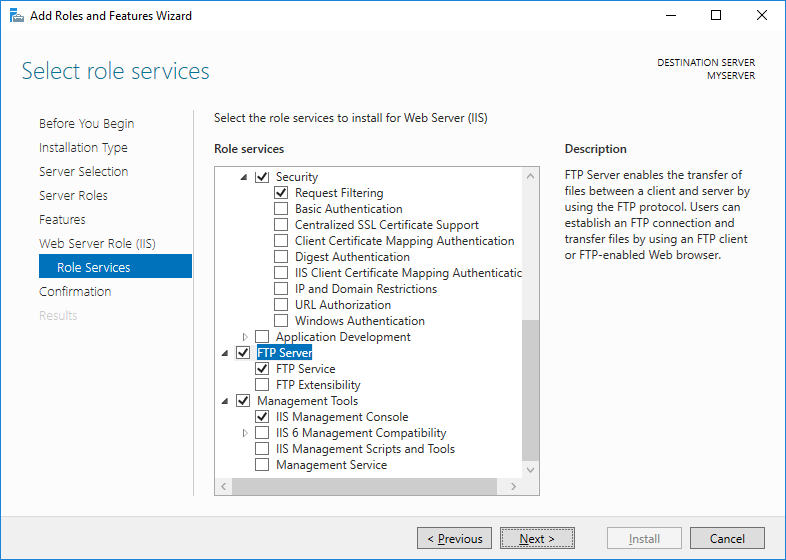
De FTP-site en gebruikers instellen:
Voor deze tutorial gaan we een stand-alone ftp-server instellen om eenvoudig bestanden te uploaden en te downloaden.
- Ten eerste moeten we de IIS-manager openen. Ga naar Configuratiescherm> Systeem en beveiliging> Administratieve tools en selecteer Internet Information Services (IIS) Manager.
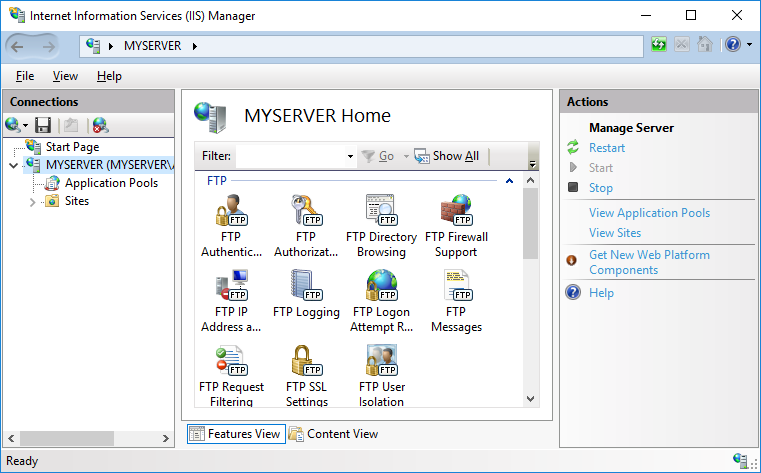
- Navigeer vervolgens naar het knooppunt van uw Windows Server in de linkerkolom.
- Selecteer de map 'Sites' en klik erin met de rechtermuisknop in het menu dat wordt geopend Selecteer FTP-site toevoegen.Dit start een wizard om u door de opstelling te begeleiden.
- In de initiële site-informatiestap kunt u uw FTP-site een naam geven.U kunt het noemen, alles wat u maar wilt en de standaard 'FTP-site' is ook acceptabel.In deze stap specificeert u ook het pad naar een map op de server die toegankelijk is bij het inloggen bij FTP.Mogelijk wilt u C: \ in deze stap kiezen, omdat u hiermee kunt bladeren naar elke map via FTP bent ingelogd.
- Wanneer u de authenticatie- en autorisatie-informatietrap van de wizard bereikt, moet u basisverificatie selecteren en ervoor zorgen dat anoniem wordt gedeselecteerd.In deze stap selecteert u ook welke gebruikers verbinding kunnen maken en met machtigingen.In een standaardserverinstelling selecteert u beheerder als de gebruiker.Selecteer geen anonieme gebruikers.U kunt ook andere gebruikers selecteren als u ze hebt toegevoegd.
- Klik op de knop Voltooien en dit voltooit de FTP-instellingen.
- Start de server opnieuw op.
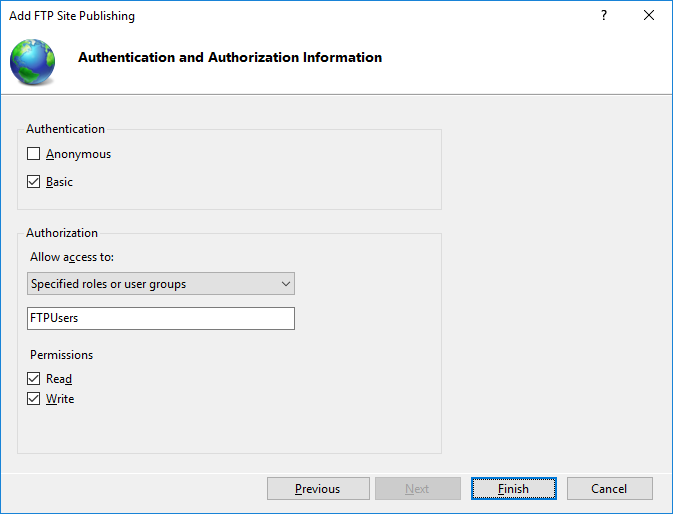
U hebt nu FTP voltooid via IIS in de Windows-server.Wanneer u zich aanmeldt met uw lokale FTP-client, gebruikt u het IP-adres als de hostnaam, beheerder als de gebruiker en het huidige beheerderswachtwoord.
Zoals altijd, als u problemen ondervindt bij het voltooien van dit of verdere hulp nodig heeft, neem dan contact op met onze 24/7 Live Chat voor hulp.
Geschreven door Hostwinds Team / april 19, 2018
